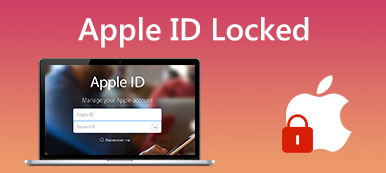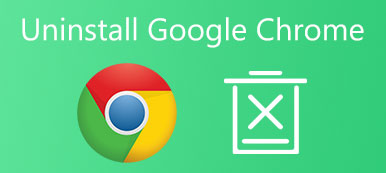Πολλές εταιρείες και οργανισμοί πρέπει να παρέχουν στους υπαλλήλους συσκευές για την εργασία τους. Ο έλεγχος κάθε συσκευής ξεχωριστά μπορεί να φαίνεται περίπλοκος, επομένως οι άνθρωποι έχουν αναπτύξει μια δυνατότητα που διευκολύνει τους διαχειριστές να ελέγχουν και να διαχειρίζονται πολλές συσκευές με ενιαίο τρόπο: το MDM.
Τώρα, η Google κυκλοφόρησε τη δική της λειτουργία MDM. Αν και έχετε ακούσει συχνά τον όρο, μπορεί να μην γνωρίζετε πώς λειτουργεί. Αυτό το άρθρο θα εξετάσει διεξοδικά το Google MDM, περιγράφοντας τα κύρια χαρακτηριστικά και τα πλεονεκτήματα και τα μειονεκτήματά του. Βήματα για τη ρύθμιση και καταργήστε το Google MDM θα προβληθεί επίσης. Ελπίζουμε ότι το περιεχόμενό μας θα σας φανεί χρήσιμο.

- Μέρος 1. Τι είναι το Google MDM
- Μέρος 2. Google MDM Basic VS Advanced
- Μέρος 3. Πώς να εφαρμόσετε την αφαίρεση του Google MDM
- Μέρος 4. Μπόνους: Το καλύτερο εργαλείο για την αφαίρεση MDM από το iPhone
- Μέρος 5. Συχνές ερωτήσεις σχετικά με το Google MDM
Μέρος 1. Τι είναι το Google MDM
Το Google MDM είναι ένα σύνολο κανόνων που έχουν σχεδιαστεί για να ελαχιστοποιούν τους κινδύνους ασφαλείας που εκθέτει μια συσκευή, ορίζοντας τι μπορούν να κάνουν οι χρήστες σε μια συσκευή εργασίας. Οι εταιρείες το χρησιμοποιούν συχνά για την εκτέλεση λειτουργιών διαχείρισης και ελέγχου για την προστασία ευαίσθητων δεδομένων, όπως η εγγραφή συσκευών, η παρακολούθηση αρχείων καταγραφής συμβάντων, η διαχείριση εφαρμογών και χρηστών κ.λπ.
Εδώ, θα δώσουμε μια σύντομη κριτική Google MDM.
 Κύρια χαρακτηριστικά
Κύρια χαρακτηριστικά- Προσθήκη ή αποκλεισμός συσκευών.
- Επιβολή των απαιτήσεων κωδικών πρόσβασης σε διαχειριζόμενες συσκευές.
- Αφαιρέστε τα ευαίσθητα δεδομένα από τη συσκευή εξ αποστάσεως.
- Ορίστε μια κρυπτογράφηση των δεδομένων που είναι αποθηκευμένα στην κινητή συσκευή.
- Απενεργοποιήστε απευθείας τη σύνδεση USB ή Wi-Fi στη συσκευή.
- Ελέγξτε τα δικαιώματα εγκατάστασης και τις ρυθμίσεις των εφαρμογών.
- PROS
- Πολύ ασφαλές και ασφαλές στη χρήση.
- Υποστήριξη διαχείρισης και ελέγχου ενός ευρέος φάσματος λεπτομερειών στη συσκευή.
- Συμβατό με Android, iOS, macOS, Windows και Chrome OS.
- CONS
- Καταλαμβάνει περισσότερο χώρο αποθήκευσης στη συσκευή.
- Όχι πολύ ευέλικτο στη χρήση.
Πώς να ρυθμίσετε το Google MDM
Αφού κατανοήσετε λεπτομερώς τις έννοιες και τις κύριες λειτουργίες του Google MDM, ίσως θελήσετε να το εφαρμόσετε στον πραγματικό κόσμο οργάνωση και διαχείριση συσκευών. Αυτή η λειτουργία επίσης δεν απαιτεί τη λήψη πρόσθετων εργαλείων. Στη συνέχεια, θα σας δείξουμε πώς να ρυθμίσετε το Google MDM.
Ακολουθούν τα λεπτομερή βήματα.
Βήμα 1Δημιουργήστε έναν λογαριασμό διαχειριστή
Εισαγάγετε τον επίσημο ιστότοπο του Google Admin στο πρόγραμμα περιήγησής σας. Κάντε κλικ Ξεκινήστε Τώρα για να δημιουργήσετε τον λογαριασμό σας. Θα σας ζητηθεί να δώσετε την επωνυμία σας, τον αριθμό υπαλλήλου, τη διεύθυνση email, τη διεύθυνση της εταιρείας, τον τομέα, την περιοχή και την πιστωτική σας κάρτα.
Βήμα 2Συνδεθείτε στην κονσόλα διαχειριστή
Αφού δημιουργήσετε τον λογαριασμό σας, συνδεθείτε στην κονσόλα διαχειριστή. Η γραμμή πλοήγησης χαρακτηριστικών θα εμφανιστεί στην αριστερή πλευρά της σελίδας.
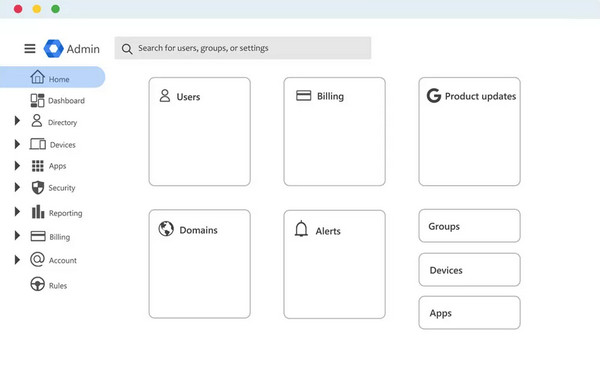
Βήμα 3Ενεργοποιήστε τη Σύνθετη Διαχείριση φορητών συσκευών
Πατήστε Συσκευές >Κινητά & τερματικά σημεία >ρυθμίσεις >Καθολικές ρυθμίσεις. Τότε, βρες General >Διαχείριση φορητών συσκευώνκαι επιλέξτε Για προχωρημένους.
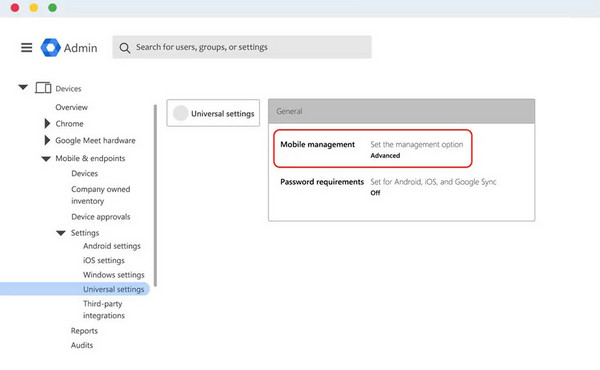
Βήμα 4Ρυθμίστε τις κινητές συσκευές που ανήκουν στην εταιρεία σας
Εάν έχετε συσκευές ιδιοκτησίας της εταιρείας, ρυθμίστε τις για χρήση του Google MDM.
Εάν η εταιρεία σας χρησιμοποιεί συσκευή iOS, μεταβείτε στο Μενού >Συσκευές >Κινητά & τερματικά σημεία >ρυθμίσεις >iOS.
Πηγαίνετε στο Μενού >Συσκευές >Κινητά & τερματικά σημεία >ρυθμίσεις >Android εάν η εταιρεία σας χρησιμοποιεί συσκευές Android.
Μέρος 2. Google MDM Basic VS Advanced
Μπορείτε να επιλέξετε μεταξύ του βασικού και του προχωρημένου για να εφαρμόσετε το Google MDM. Θα χρησιμοποιήσουμε έναν πίνακα σχετικά με το MDM Basic έναντι Advanced για να σας βοηθήσουμε να κάνετε μια καλύτερη επιλογή.
| Βασικο | Προηγμένη | |
|---|---|---|
| Διαχείριση συσκευών | ·Επαλήθευση τελικού σημείου ·Καταργήστε τον λογαριασμό εξ αποστάσεως · Αποκλεισμός συσκευών | ·Εγγραφή χωρίς άγγιγμα ·Κατάργηση λογαριασμού και συσκευής από απόσταση ·Προσθήκη ή αποκλεισμός συσκευών ·Μαζική εγγραφή επιτραπέζιων υπολογιστών και συσκευών που ανήκουν στην εταιρεία |
| Διαχείριση εφαρμογών | ·Ορίστε μια εφαρμογή με δυνατότητα λήψης στο Android | ·Ρυθμίστε μια εφαρμογή με δυνατότητα λήψης σε Android και iOS ·Έλεγχος με χρήση της κάμερας |
| Ασφάλεια | ·Κλειδώστε την οθόνη ·Έλεγχος του βασικού κωδικού πρόσβασης | ·Έλεγχος του προηγμένου κωδικού πρόσβασης, όπως κατάργηση περιορισμών κωδικού πρόσβασης ή PIN. ·Κρυπτογράφηση ευαίσθητων δεδομένων και δικτύου |
| Ελάχιστη απαίτηση συστήματος | · iOS · Android 2.2 ·iPad OS 13.1 | · iOS 12.0 · Android 6.0 ·iPad OS 13.1 |
Μέρος 3. Πώς να εφαρμόσετε την αφαίρεση του Google MDM
Μπορείτε να το αφαιρέσετε εάν δεν θέλετε να χρησιμοποιήσετε το Google MDM. Όταν εφαρμόζετε την αφαίρεση MDM, οι χρήστες δεν μπορούν να συνδεθούν σε εφαρμογές με τους λογαριασμούς εργασίας τους σε κινητές συσκευές και δεν μπορείτε να διαχειριστείτε εξ αποστάσεως τις συσκευές σας από την κονσόλα διαχειριστή Google.
Εδώ είναι η λύση για την αφαίρεση του Google MDM.
Βήμα 1 Συνδεθείτε στον λογαριασμό σας στην κονσόλα Google Admin. Και πηγαίνετε στο Μενού >Συσκευές >Κινητά & τερματικά σημεία >ρυθμίσεις >Παγκόσμιος.
Βήμα 2 Επιλέξτε General >Διαχείριση φορητών συσκευών. Στη συνέχεια, απενεργοποιήστε την επιλογή της κορυφαίας οργανικής μονάδας.
Βήμα 3 Εάν θέλετε να καταργήσετε τη διαχείριση για όλες τις συσκευές, κάντε κλικ Απενεργοποιήστε τη διαχείριση κινητών τηλεφώνων.
Εάν απενεργοποιήσετε τη διαχείριση μόνο ορισμένων συσκευών, κάντε κλικ Εξατομικευμένο και επιλέξτε τη συσκευή που δεν θέλετε να διαχειριστείτε. Κάντε κλικ Χωρίς διαχείριση.
Βήμα 4 Μετά από αυτή τη διαδικασία, κάντε κλικ Αποθήκευση.
Μέρος 4. Μπόνους: Το καλύτερο εργαλείο για την αφαίρεση MDM από το iPhone
Ας υποθέσουμε ότι αντιμετωπίζετε επίσης το πρόβλημα του περιορισμού της συσκευής σας iOS από το Google MDM στο βαθμό που δεν μπορείτε να χρησιμοποιήσετε όλες τις λειτουργίες χωρίς πρόβλημα. Σε αυτή την περίπτωση, σας συνιστούμε να χρησιμοποιήσετε Apeaksoft iOS Unlocker για να λύσετε το πρόβλημά σας. Σας δίνει τη δυνατότητα να παρακάμψετε την οθόνη σύνδεσης MDM χωρίς όνομα χρήστη ή κωδικό πρόσβασης και να αφαιρέσετε προφίλ MDM από τις συσκευές σας iOS χωρίς απώλεια δεδομένων. Και μπορείτε να έχετε πρόσβαση σε όλες τις λειτουργίες της συσκευής σας. Δεν χρειάζεστε το πρόβλημα των αταίριαστων συσκευών. Αυτό το λογισμικό υποστηρίζει όλες τις εκδόσεις και τις συσκευές iOS. Επιπλέον, το Apeaksoft iOS Unlocker μπορεί να ξεκλειδώσει τη συσκευή σας χωρίς κωδικό πρόσβασης στην οθόνη κλειδώματος. Υποστηρίζεται επίσης η αφαίρεση του Apple ID από τη συσκευή σας για να σας προστατεύσει από την ανάκτηση του ελέγχου ακόμα και αν ξεχάσετε τον λογαριασμό ή τον κωδικό πρόσβασής σας. Περισσότερες δυνατότητες σας περιμένουν να τις εξερευνήσετε. Κάντε κλικ στον παρακάτω σύνδεσμο και ξεκινήστε να το δοκιμάζετε.
Ακολουθούν τα λεπτομερή βήματα που θα σας βοηθήσουν να χειριστείτε το Apeaksoft iOS Unlocker
Βήμα 1 Κατεβάστε και εγκαταστήστε το Apeaksoft iOS Unlocker στον υπολογιστή σας. Συνδέστε το iPhone σας με τον υπολογιστή με ένα καλώδιο USB lightning. Ίσως χρειαστεί να αφήσετε το iPhone σας να εμπιστευτεί τον υπολογιστή.
Βήμα 2 Επιλέξτε Αφαιρέστε το MDM στη διεπαφή του προγράμματος.
Βήμα 3 Πατήστε Αρχική για να αφαιρέσετε το MDM. Και το πρόγραμμα θα αρχίσει να εφαρμόζει τη διαδικασία αφαίρεσης.

If Βρείτε το My είναι απενεργοποιημένο στο iPhone σας, η λειτουργία MDM θα καταργηθεί απευθείας.
If Βρείτε το My είναι ενεργοποιημένο στο iPhone σας, πρέπει να το απενεργοποιήσετε ακολουθώντας τις οδηγίες στην οθόνη.
Μετά την ολοκλήρωση της αφαίρεσης, το iPhone σας θα επανεκκινήσει. Αλλά δεν χρειάζεται να ανησυχείτε για την ασφάλεια των δεδομένων, καθώς αυτή η λειτουργία δεν θα το κάνει διαγράψτε το iPhone σας.
Μέρος 5. Συχνές ερωτήσεις σχετικά με το Google MDM
Τι κάνει το Google MDM;
Η κύρια λειτουργία του είναι η διαχείριση συσχετισμένων φορητών συσκευών και η εκτέλεση οργανωτικών εργασιών, όπως η εγγραφή συσκευών, η παρακολούθηση αρχείων καταγραφής πρακτικής, η διαχείριση εφαρμογών και χρηστών κ.λπ. Ο κύριος σκοπός εξακολουθεί να είναι η ασφάλεια των επιχειρηματικών δεδομένων και η επιβολή ρυθμίσεων ασφαλείας και διαγραφής λογαριασμού.
Είναι η κονσόλα Google Admin MDM;
Ναί. Εάν είστε ο διαχειριστής του G Suite, μπορείτε να χρησιμοποιήσετε τη Διαχείριση φορητών συσκευών (MDM) για να διαχειριστείτε μεμονωμένες κινητές συσκευές στον οργανισμό σας. Θα μπορείτε να επιβάλλετε ρυθμίσεις ασφαλείας και πολιτικές συσκευής στις συσκευές με τη βοήθεια αυτού.
Μπορώ να απαλλαγώ από το Google MDM;
Σίγουρος. Επιτρέπεται να ρυθμίσετε τη διαχείριση MDM και να την ακυρώσετε όποτε θέλετε. Εάν θέλετε να το απενεργοποιήσετε στη συσκευή σας, μπορείτε να το κάνετε στις ρυθμίσεις της κινητής συσκευής σας. Ας υποθέσουμε ότι είστε ο διαχειριστής του οργανισμού. Σε αυτήν την περίπτωση, μπορείτε να συνδεθείτε στην κονσόλα διαχειριστή Google και να απενεργοποιήσετε τη διαχείριση όλων των κινητών συσκευών στον οργανισμό σας ή μόνο ορισμένων συσκευών.
Ποια είναι η διαφορά μεταξύ ERP και MDM;
Και τα δύο εργαλεία μπορούν να σας βοηθήσουν καλύτερα να διαχειριστείτε τον οργανισμό και τα δεδομένα σας. Η κύρια λειτουργία ενός συστήματος ERP επικεντρώνεται στο να σας βοηθήσει να εξορθολογίσετε τις διαδικασίες σας και να βελτιώσετε την αποτελεσματικότητα. Το MDM έχει σχεδιαστεί για να βελτιώνει την ποιότητα και τη διακυβέρνηση των δεδομένων σας. Μπορείτε να επιλέξετε διαφορετικά εργαλεία ανάλογα με τις ανάγκες σας.
Είναι ακόμα σχετικό το MDM;
Το MDM δεν έχει ξεφύγει από τη μόδα και μάλλον δεν θα το κάνει στο μέλλον. Εξακολουθεί να είναι ένα από τα καλύτερα διαθέσιμα εργαλεία οργανωτικής διαχείρισης. Εξακολουθεί να εξελίσσεται και στο μέλλον, μπορεί να κινηθεί προς το να βασίζεται στο cloud για να αυξήσει την ευελιξία και την αποτελεσματικότητα.
Συμπέρασμα
Αυτό το άρθρο θα σας βοηθήσει να κατανοήσετε όλες τις πτυχές του Google MDM. Εισάγει συνοπτικά την έννοια και αναλύει τα κύρια χαρακτηριστικά, τα πλεονεκτήματα και τα μειονεκτήματά της. Λεπτομερή βήματα για πώς να αφαιρέσετε το Google MDM παρατίθενται επίσης. Για την ανάγκη κατάργησής του, σας παρέχουμε επίσης μια λεπτομερή μέθοδο και το καλύτερο εργαλείο για να αφαιρέσετε τον περιορισμό από τη συσκευή σας iOS. Αφού διαβάσετε αυτό το άρθρο, είμαστε σίγουροι ότι θα βρείτε τις απαντήσεις που χρειάζεστε. Εάν έχετε οποιαδήποτε σχόλια, μη διστάσετε να μας αφήσετε ένα μήνυμα.



 Αποκατάσταση στοιχείων iPhone
Αποκατάσταση στοιχείων iPhone Αποκατάσταση συστήματος iOS
Αποκατάσταση συστήματος iOS Δημιουργία αντιγράφων ασφαλείας και επαναφορά δεδομένων iOS
Δημιουργία αντιγράφων ασφαλείας και επαναφορά δεδομένων iOS iOS οθόνη εγγραφής
iOS οθόνη εγγραφής MobieTrans
MobieTrans Μεταφορά iPhone
Μεταφορά iPhone iPhone Γόμα
iPhone Γόμα Μεταφορά μέσω WhatsApp
Μεταφορά μέσω WhatsApp Ξεκλείδωμα iOS
Ξεκλείδωμα iOS Δωρεάν μετατροπέας HEIC
Δωρεάν μετατροπέας HEIC Αλλαγή τοποθεσίας iPhone
Αλλαγή τοποθεσίας iPhone Android Ανάκτηση Δεδομένων
Android Ανάκτηση Δεδομένων Διακεκομμένη εξαγωγή δεδομένων Android
Διακεκομμένη εξαγωγή δεδομένων Android Android Data Backup & Restore
Android Data Backup & Restore Μεταφορά τηλεφώνου
Μεταφορά τηλεφώνου Ανάκτηση δεδομένων
Ανάκτηση δεδομένων Blu-ray Player
Blu-ray Player Mac Καθαριστικό
Mac Καθαριστικό DVD Creator
DVD Creator Μετατροπέας PDF Ultimate
Μετατροπέας PDF Ultimate Επαναφορά κωδικού πρόσβασης των Windows
Επαναφορά κωδικού πρόσβασης των Windows Καθρέφτης τηλεφώνου
Καθρέφτης τηλεφώνου Video Converter Ultimate
Video Converter Ultimate Πρόγραμμα επεξεργασίας βίντεο
Πρόγραμμα επεξεργασίας βίντεο Εγγραφή οθόνης
Εγγραφή οθόνης PPT σε μετατροπέα βίντεο
PPT σε μετατροπέα βίντεο Συσκευή προβολής διαφανειών
Συσκευή προβολής διαφανειών Δωρεάν μετατροπέα βίντεο
Δωρεάν μετατροπέα βίντεο Δωρεάν οθόνη εγγραφής
Δωρεάν οθόνη εγγραφής Δωρεάν μετατροπέας HEIC
Δωρεάν μετατροπέας HEIC Δωρεάν συμπιεστής βίντεο
Δωρεάν συμπιεστής βίντεο Δωρεάν συμπιεστής PDF
Δωρεάν συμπιεστής PDF Δωρεάν μετατροπέας ήχου
Δωρεάν μετατροπέας ήχου Δωρεάν συσκευή εγγραφής ήχου
Δωρεάν συσκευή εγγραφής ήχου Ελεύθερος σύνδεσμος βίντεο
Ελεύθερος σύνδεσμος βίντεο Δωρεάν συμπιεστής εικόνας
Δωρεάν συμπιεστής εικόνας Δωρεάν γόμα φόντου
Δωρεάν γόμα φόντου Δωρεάν εικόνα Upscaler
Δωρεάν εικόνα Upscaler Δωρεάν αφαίρεση υδατογραφήματος
Δωρεάν αφαίρεση υδατογραφήματος Κλείδωμα οθόνης iPhone
Κλείδωμα οθόνης iPhone Παιχνίδι Cube παζλ
Παιχνίδι Cube παζλ